
【初心者向け】これからpythonを始めたい人向けに環境構築の方法を解説するよ
こんにちは、TAKです。
今回から、pythonの勉強を始めたい方を対象にpython関連の記事を書いていきたいと思います。
今回は、pythonを書いていくために必要な環境構築(セットアップ)について簡単に紹介していきます。
・初めてpythonに触れてみる
・これからpythonを勉強しようと思っている
こういった方は良ければ参考にしてみてください。
1. 環境構築の方法
環境構築と小難しい言葉を使っていますが、簡単に言えば
「自分のPCでpythonを使える状態にする」
ことが今回の目的となります。
手順としては、
① pythonのソフトウェアを使えるサイトにアクセス
② pythonのソフトウェアをインストールする
これだけです。
pythonをインストールする方法としては、「Anacondaを利用する場合」と「公式ページを利用する場合」の2つがあります。
どちらでもいいのですが、データサイエンティストやAIエンジニアなどを育成するスクールなどでは「Anaconda」経由でインストールするケースが多いようです。
理由は、Anacondaを使えば色々便利な機能がくっついてきて楽だからです。
ただ個人的には、公式ページからインストールして、必要な機能はその都度追加する方が勉強にもなっていいかなと思っています。公式ですし。
今回は2つの方法でインストールする方法を紹介していくので、自分の好みで選択してみてください。よくわからなければ、個人的にオススメな公式ページ経由でインストールしましょう。
2. 方法その①|Anacondaによる場合

まずAnacondaのページにアクセスしましょう。
Anacondaはトップページが頻繁に変わる印象があるので、必ずしも同じではないかもしれませんが、こんな画面が見えるハズです。

そしたら、右上の「Get Started」をクリックしましょう。
すると、以下のような画面が出てくるので、「Download Anaconda Installers」を押します。

OS別のインストール画面が出てきたら、
・ 自分が使っているパソコンのOSを確認
・ 32bitか64bitかを確認
してインストールを進めていけばほぼ完了です。

Windowsを使っている方の場合、以下の手順で32bit か64bitかを確認することが出来ます。
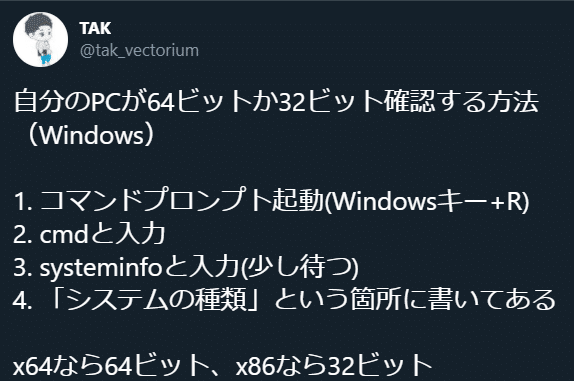
ダウンロードが始まったら、デフォルト設定でOKなのでそのままインストールして完了させてください。
1点、Install画面で「Add Anaconda to my PATH environment variable」が出てきたら、チェックを入れるようにしてください。
チェックを入れることで「環境path」というのが通るので、後々便利です。
以上がAnaconda経由でpythonをインストールする方法となります。
3. 方法その②|python公式ページによる場合

続いては、pythonの公式ページからインストールする方法を見ていきます。
公式ページにアクセスしたら、上側にある「Downloads」というタブから
自分が使っているパソコンのOSを選択して、「Python 3.x.x」をクリックすればインストールが始まるはずです。
※ 以下はWindows(64ビット版)となります。

大した話ではないのですが、pythonには「python2系」と「python3系」があることは知っておいてください。
基本的には3系の最新バージョンをインストールしてもらえればOKです。
(記事投稿時点では、Python3.9.1が最新となっています。)
インストールが始まったら、こちらもデフォルト設定で問題ないので進めていきましょう。
ただ1点、先ほどと同じくInstall画面で「Add python 3.x to PATH」が出てきたらチェックを入れるようにしておいてください。
以上で、python公式ページでのインストールは完了となります。
4. インストールの確認方法
最後に、ちゃんとインストールがされているか確認しておきましょう。
Windowsの方ならコマンドプロンプトで、Macユーザーの方ならターミナルで以下コマンドを入力することで確認が可能です。
python --versionもしくは
python3 --versionを入力してみてください。
その結果、自分がインストールしたpythonのバージョンが表示されれば、
無事インストール出来ていることになります。
以下はWindows(コマンドプロンプト)でバージョン確認した場合の
イメージとなります。
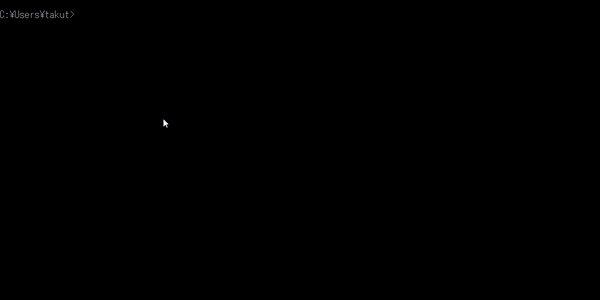
無事バージョン確認出来ましたでしょうか?
以上が、pythonを始めるために必要な環境構築でした。
次回は、実際にpythonのコードを書いていく際に便利なツール
「Jupyter Notebook」の使い方について紹介していきます。
最後までお付き合い頂きありがとうございました!
この記事が気に入ったらサポートをしてみませんか?
